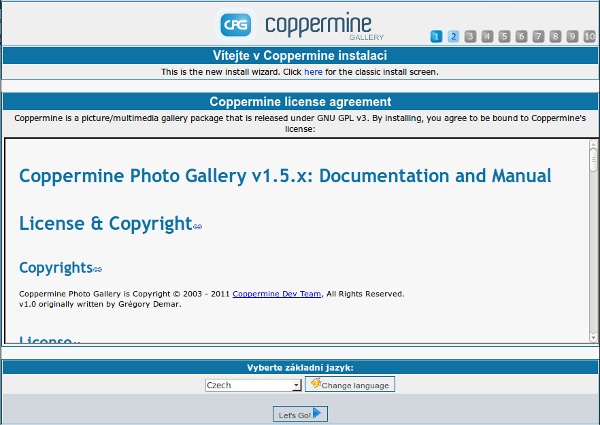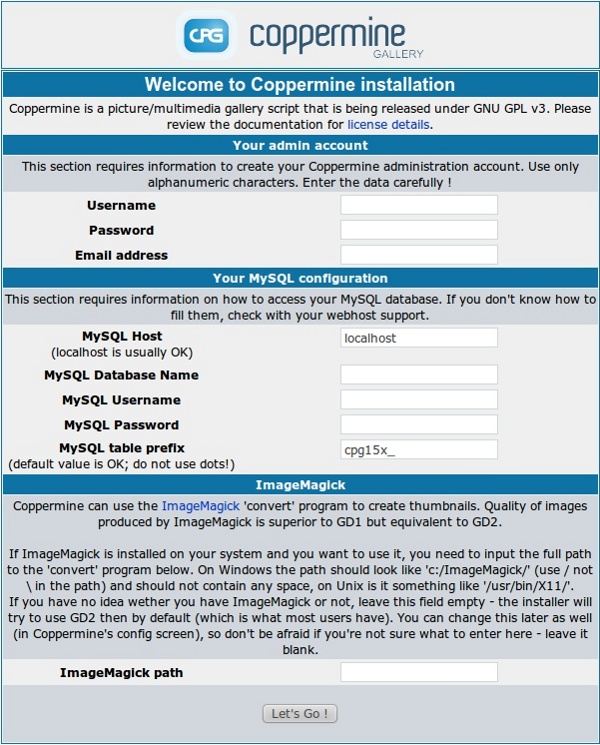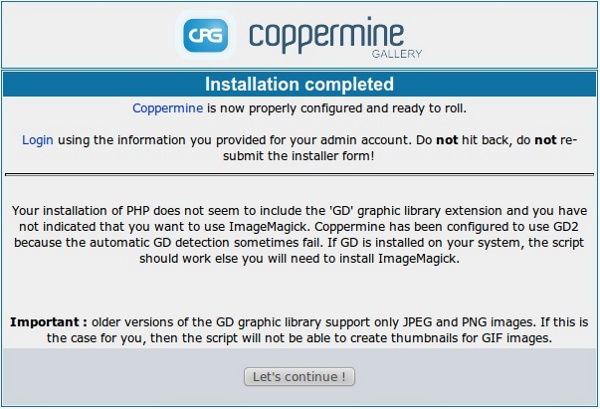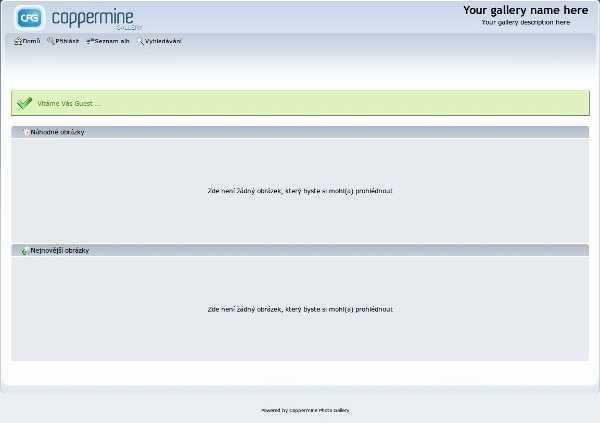V tomto návodu si ukážeme jak jednoduché je nainstalovat si vlastní multifunkční fotogalerii Coppermine Photo Gallery, která umožnuje například fotografie třídit do alb a kategorií, přidávat k nim tagy, měnit jejich velikost a mimo jiné i třeba aplikovat vodoznak.
Příprava na instalaci
Stažení aplikace
Před zahájením instalace stáhneme poslední stabilní verzi Coppermine Photo Gallery. Stažení provedeme z oficiálních stránek.
Rozbalení souborů
Na lokálním disku vytvoříme složku, pojmenovanou například coppermine_1.5.12. Do této složky rozbalíme všechny soubory a složky ze staženého balíčku (návod jak rozbalit ZIP soubor).
Zkopírování souborů na web
Obsah složky coppermine_1.5.12 zkopírujeme pomocí protokolu SFTP na server. Ke kopírování použijeme např. program Filezilla (návod k programu FileZilla).
Pokud používáte jiný program a nejste si jistí, zda vyhovuje, můžete nahlédnout do seznamu Doporučeného softwaru na stránkách Českého hostingu.
Vytvoříme databázi MySQL
Pro vytvoření databáze MySQL přejdeme na stránky Můj Český hosting. Přihlásíme se do klientské sekce do části Správa domény. V kartě Databáze klikneme na tlačítko založit novou databázi (návod k vytvoření databáze).
Instalace
1. Volba typu instalace
Nejprve spustíme webový prohlížeč a do adresního řádku zadáme http://www.vasedomena.cz/install.php, v našem případě http://coppermine-1-5-12.hostujeme-opensource.cz/install.php.
Zobrazí se nám uvítací stránka instalátoru, na kterém nalezneme v horní části text Click here for the classic install screen a klikneme na here.
2. Nastavení základních údajů a připojení k databázi
Nyní nastavíme administrátorský účet - vyplníme tedy libovolné přístupové jméno, heslo a kontaktní email.
Dále vyplníme údaje pro připojení k databázi MySQL. Všechny potřebné informace, pro zprovoznění databáze, nalezneme v klientské sekci. Jen připomínám, že místo údaje localhost vyplníme IP adresu 127.0.0.1 .
Nyní nastavíme administrátorský účet a údaje nutné pro propojení fotogalerie s již vytvořenou databází.
Postup bude následující:
- do políčka Username zadáme Vaše libovolné přístupové jméno do administrace galerie
- do políčka Password zadáme Vaše libovolné heslo do administrace galerie
- do políčka Email address zadáme Vaší emailovou adresu
- do políčka MySQL Host zadáme Hostitel pro připojení z aplikací (127.0.0.1)
- do políčka MySQL Database name zadáme Jméno databáze
- do políčka MySQL Username zadáme Přístupové jméno
- do políčka MySQL Password zadáme data z kolonky Hostitel pro připojení z aplikací
- do políčka MySQL table prefix není potřeba nic vyplňovat
3. Dokončení instalace
Nyní byste měli obdržet informaci, že byla instalace v pořádku dokončena.
Pokud ano, stačí kliknout na Let's continue, tím se dostane na úvodní stránku fotogalerie, kde se nyní stačí přihlásit do administrace a můžete začít fotogalerii používat.
Problémy při instalaci
Během instalace fotogalerie Coppermine Photo Gallery bychom neměli narazit na žádné problémy.
V případě jakýchkoliv potíží napište svůj problém do Diskuze pod článkem a my tento problém co nejdříve vyřešíme a doplníme jeho řešení.